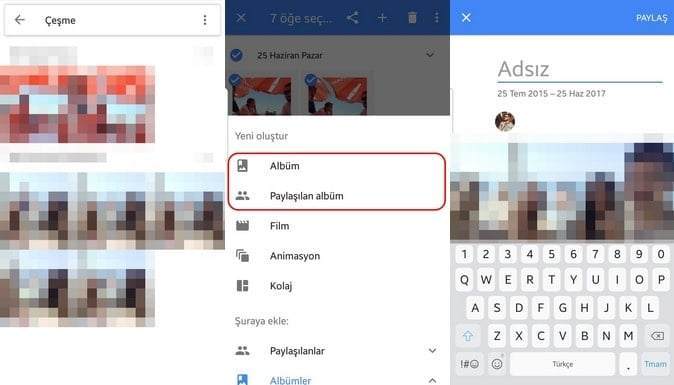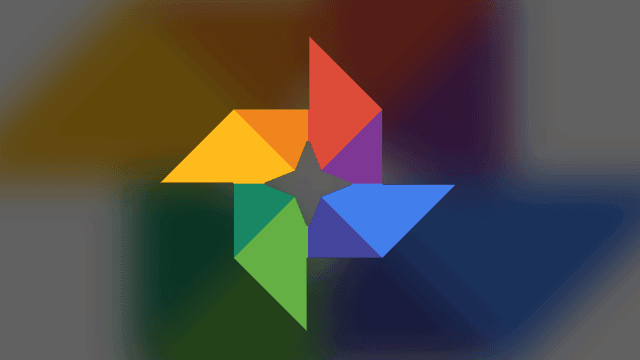
Yazımızda çektiğiniz fotoğraf ve videolarda düzenleme yapabileceğiniz Google Fotoğraflar uygulaması ile yapabileceğiniz 6 muhteşem şey ‘i derledik.
Google’ın fotoğraflar uygulaması içinde barındırdığı bir çok özellik ile fotoğraf ve videolarınız için size harika seçenekler sunmaktadır.
Google Fotoğraflar uygulaması; Asistan, Fotoğraflar, Albümler ve Paylaşım olmak üzere 4 bölüme ayrılmıştır. Bu bölümlerde animasyon ve koljalar oluşturabilir, tün fotoğraf ve video galerinizi görüntüleyebilir, albüm oluşturup arkadaşlarınızla tek tıkla kolayca paylaşabilirsiniz.
Tüm bunların yanında fotoğraflar uygulaması ile yapabileceğini 6 harika şeyde var.
Google Fotoğraflar uygulaması ile yapabileceğiniz 6 muhteşem şey
Google fotoğraflar uygulaması cihazınızda yüklü değilse aşağıdaki Android ve IOS linklerinden uygulamayı cihazlarınıza yükleyebilirsiniz.
[appbox googleplay com.google.android.apps.photos] [appbox appstore 962194608]Fotoğraflardan kolajlar ve animasyonlar oluşturmak
Google fotoğraflar uygulaması ile fotoğraflarınızdan oldukça hoş kolaj ve animasyonlar hazırlayabilirsiniz. Bunun için yapmanız gereken tek şey Fotoğraflar sekmesinden istediğiniz fotoğrafları seçmek ve sağ üstte bulunan ‘+’ simgesine dokunmak. Açılan menüden isteğinize göre seçtiğiniz fotoğraflardan bir kısa film, animasyon ya da kolaj oluşturabilirsiniz.
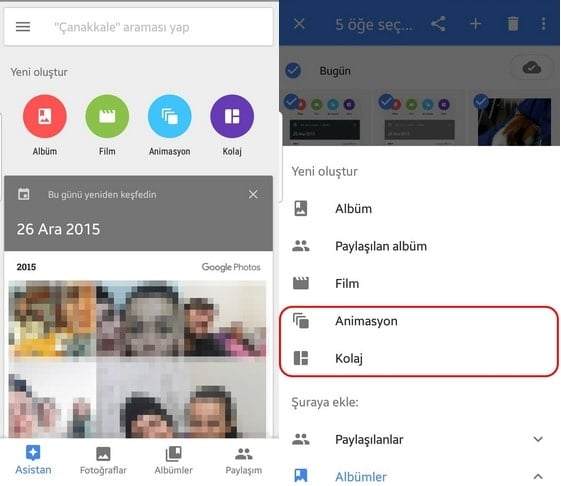
Kısa filmler oluşturmak
Google fotoğraflar uygulaması ile seçtiğinizfotoğraflarınızla kısa filmle oluşturabilmeniz mümkün. Google’ın oldukça kullanışlı bir video düzenleyicisi bulunuyor. Bu düzenleyiciyi kullanarak fotoğrafların süreleri, geçişleri ve arka plan müzikleri gibi pek çok özelliğe erişebilirsiniz.
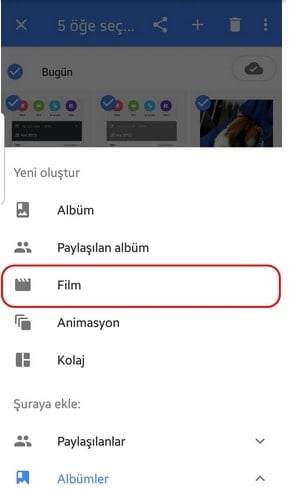
Depolama alanından kazanmak
Cihazınızdaki tüm fotoğrafları Google fotoğraflara yedekleyerek cihazınızdaki depolama alanını rahatlatmanız mümkün. Bu işlemi gerçekleştirmek için öncelikle uygulamayı açın. Sol üstte bulunan menü simgesine ve sonrasında ‘Yer aç’ seçeneğine dokunun. Bu seçeneğe dokunduğunuzda Google, galerinizi tarayarak Google Fotoğraflar’a yedeklenen tüm fotoğrafları cihaz hafızasından silecektir.
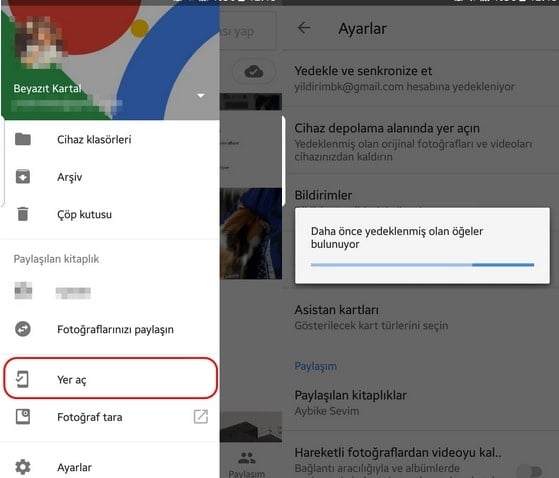
Fotoğrafları gruplandırmak
Google Fotoğraflar’daki Benzer yüzleri gruplandır özelliği sayesinde bol bol fotoğraf çektiğiniz arkadaşlarınızın ya da sevdiklerinizin fotoğrafları otomatik olarak Google Asistan tarafından tanınır ve toplanarak bir albüm oluşturulur.
Bu özellik, gizlilik kaygılarından dolayı otomatik olarak devre dışı bırakılmıştır. Eğer kullanmak isterseniz Ayarlar menüsünden aktif etmeniz gerekmektedir. Bazı ülkelerde özellik tamamen kullanımdan kaldırılmış olsa da ülkemizde hala kullanılabilmektedir.
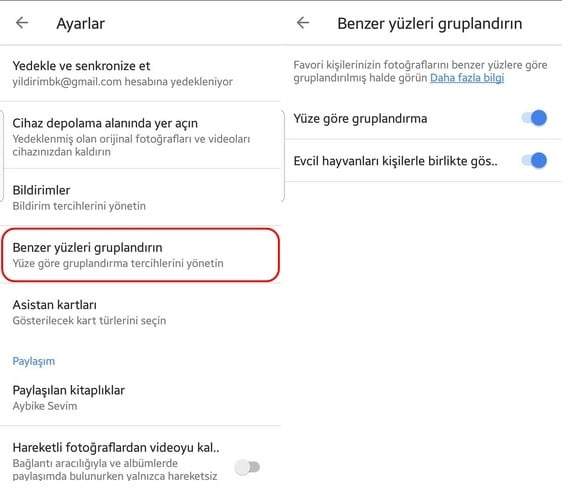
Fotoğraflar ve videolar içinde arama yapmak
Google Fotoğraflar’ı kullanarak herhangi bir başlık altında yedeklenen fotoğraflarınızı kolaylıkla bulabilirsiniz.
Örneğin; kedinizin fotoğraflarını mı bulmak istiyorsunuz? Binlerce fotoğraf içinden bulmak biraz zor olabilir. Tek yapmanız gereken uygulamanın üzerinde bulunan arama çubuğuna ‘kedi’ yazmak olacak. Google’ın yapay zekası fotoğrafları tarayarak tüm kedi içeren fotoğrafları sunacaktır.
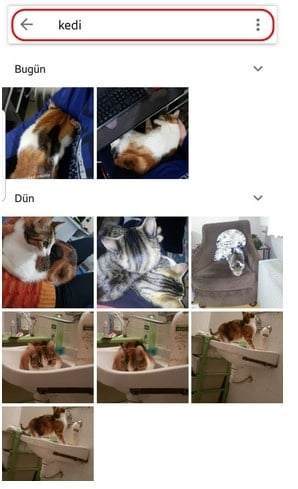
Fotoğraf albümleri oluşturmak
Konum bilgileri sayesinde tatilinizde çektiğiniz fotograflardan albümler oluşturarak paylaşabilirsiniz. Örneğin; Çeşme tatilindeki fotoğrafları mı bulmak istiyorsunuz? Tek yapmanız gereken arama motoruna ‘Çeşme’ yazmak. Fotoğraflar, Çeşme konumunda çekilen tüm fotoğrafları otomatik olarak bulacaktır.
Ardından bu fotoğrafları seçerek sağ üstte bulunan ‘+’ simgesine tıklayabilir ve bir albüm oluşturabilirsiniz. Artık tek yapmanız gereken dilediğiniz fotorafları seçtikten sonra yukarıda bulunan paylaş simgesine dokunmak ve istediğiniz paylaşma yöntemi ile arkadaşınız ile paylaşmak.